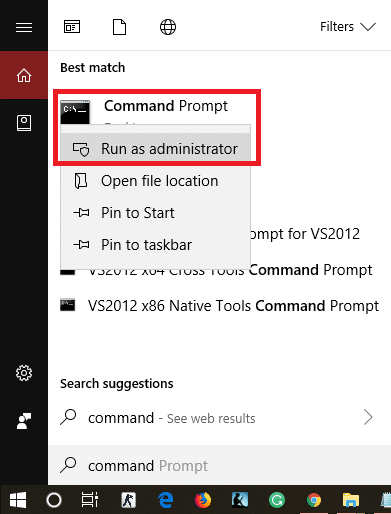Perbaiki kesalahan yang tidak ditentukan saat menyalin file atau folder di Windows 10
Metode 1: Coba Perangkat Lunak Pengekstraksi Berbeda
Jika Anda mendapatkan masalah ini saat mengekstrak file arsip. Cara terbaik untuk memperbaiki masalah ini dalam kondisi ini adalah dengan mencoba perangkat lunak pengekstraksi yang berbeda. Ketika Anda mencoba untuk meng-unzip file apapun dan itu menyebabkan kesalahan 80004005 Unspecified, itu akan membuat file tidak dapat diakses. Ini bisa menjadi situasi yang sangat menjengkelkan bagi Anda. Jangan khawatir, jika ekstraktor bawaan Windows menyebabkan masalah ini, Anda dapat mulai menggunakan ekstraktor lain seperti 7-zip atau WinRAR. Setelah Anda menginstal ekstraktor pihak ketiga, Anda dapat mencoba membuka file yang menyebabkan 80004005 Unspecified Error di Windows 10.
Lihat artikel kami tentang cara Mengekstrak File Terkompresi di Windows 10.
Metode 2: Daftar ulang jscript.dll & vbscript.dll
Jika menggunakan program lain tidak membantu Anda memecahkan masalah ini, Anda dapat mencoba mendaftar ulang jscript.dll & vbscript.dll. Banyak pengguna melaporkan bahwa mendaftarkan jscript.dll memecahkan masalah ini.
1.Buka Command Prompt dengan akses admin. Ketik cmd di kotak pencarian Windows lalu klik kanan padanya dan pilih Run as administrator .
2.Klik Ya saat Anda melihat prompt UAC.
- Ketik dua perintah yang diberikan di bawah ini dan tekan Enter untuk menjalankan perintah:
regsvr32 jscript.dll
regsvr32 vbscript.dll


- Nyalakan ulang perangkat Anda dan periksa apakah kesalahan 80004005 Tidak Ditentukan sudah teratasi.
Metode 3: Matikan Perlindungan Antivirus Real-time
Beberapa pengguna melaporkan bahwa fitur perlindungan waktu nyata dari Antivirus menyebabkan kesalahan atau kesalahan Tidak Ditentukan 0X800703ee saat menyalin file atau folder di Windows 10. Jadi untuk mengatasi masalah ini, Anda perlu menonaktifkan fitur perlindungan waktu nyata. Jika penonaktifan tidak berhasil, Anda juga dapat mencoba mencopot sepenuhnya perangkat lunak Antivirus. Telah dilaporkan oleh banyak pengguna bahwa menghapus instalan antivirus memecahkan masalah ini.
1.Klik kanan pada ikon Program Antivirus dari baki sistem dan pilih Nonaktifkan.
2.Selanjutnya, pilih jangka waktu di mana Antivirus akan tetap dinonaktifkan.
Catatan: Pilih jumlah waktu sekecil mungkin misalnya 15 menit atau 30 menit.
- Setelah selesai, coba lagi untuk menyalin atau memindahkan file atau folder dan periksa apakah kesalahan teratasi atau tidak.
Jika Anda menggunakan Windows Defender sebagai Antivirus, coba nonaktifkan sementara:
1.Buka Pengaturan dengan mencarinya menggunakan bilah pencarian atau tekan Tombol Windows + I.

- Sekarang klik Perbarui & Keamanan.

4.Klik opsi Keamanan Windows dari panel kiri lalu klik tombol “ Buka Keamanan Windows ” atau “ Buka Pusat Keamanan Pembela Windows ”.

- Sekarang di bawah perlindungan Real-time, setel tombol sakelar ke nonaktif.
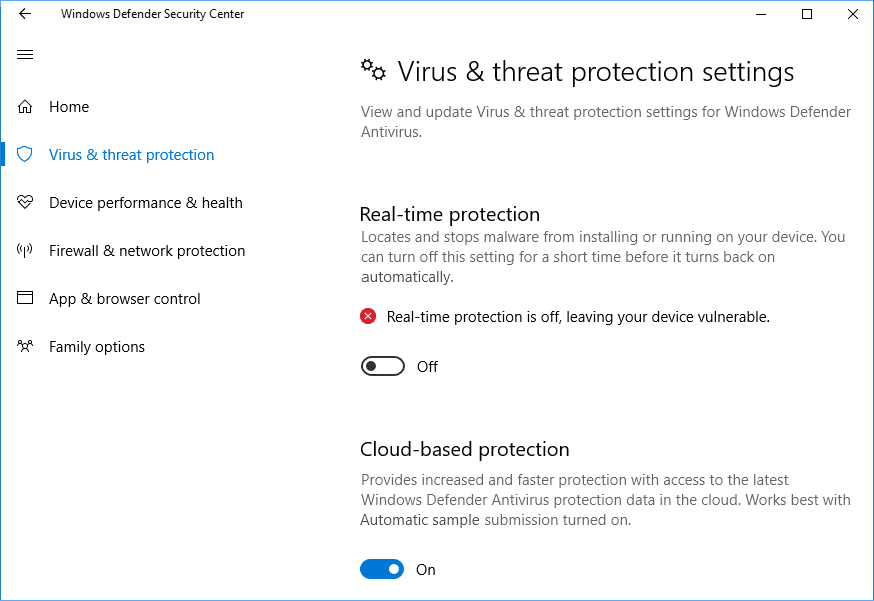
6.Restart komputer Anda untuk menyimpan perubahan dan lihat apakah Anda dapat memperbaiki kesalahan Unspecified saat menyalin file atau folder.
Metode 4: Ubah Kepemilikan file atau folder
Terkadang saat menyalin atau memindahkan file atau folder apa pun menampilkan pesan kesalahan ini karena Anda tidak memiliki kepemilikan yang diperlukan atas file atau folder yang ingin Anda salin atau pindahkan. Terkadang menjadi Administrator tidak cukup untuk menyalin & menempelkan file atau folder yang dimiliki oleh TrustedInstaller atau akun pengguna lainnya. Oleh karena itu, Anda harus memiliki kepemilikan atas file atau folder tersebut secara khusus.
1.Klik kanan pada folder atau file tertentu yang menyebabkan kesalahan ini dan pilih Properties.
2.Arahkan ke tab Keamanan dan pilih akun pengguna tertentu di bawah Grup.
- Sekarang klik pada opsi Edit yang akan membuka Security Window. Di sini Anda perlu menyorot lagi akun pengguna tertentu.

4.Selanjutnya, Anda akan melihat daftar Izin untuk akun pengguna tertentu. Di sini Anda perlu mencentang semua izin dan khususnya “Kontrol Penuh” lalu simpan pengaturan.
- Setelah selesai, copy atau pindahkan file atau folder yang tadi mengakibatkan error 80004005 Unspecified.
Sekarang kadang-kadang Anda perlu mengambil kepemilikan atas file atau folder yang tidak termasuk dalam nama Grup atau Pengguna, dalam hal ini, Anda perlu melihat panduan ini: Perbaiki Anda Perlu Izin Untuk Me
lakukan Kesalahan Tindakan Ini
Metode 5: Kompres file atau folder
Mungkin saja folder yang Anda salin atau transfer berukuran besar. Oleh karena itu, disarankan untuk mengompres file atau folder tersebut ke dalam folder zip.
1.Pilih folder yang ingin Anda transfer dan klik kanan padanya.
- Pilih opsi Compress dari menu.

3.Ini akan memampatkan folder yang mengurangi ukuran seluruh folder. Sekarang Anda dapat mencoba lagi untuk mentransfer folder itu.
Metode 6: Format Partisi atau Disk target menjadi NTFS
Jika Anda mendapatkan kesalahan yang tidak ditentukan saat menyalin folder atau file, ada kemungkinan besar partisi atau disk tujuan dalam format NTFS. Oleh karena itu, Anda perlu memformat disk atau partisi tersebut ke dalam NTFS. Jika ini adalah drive eksternal, Anda dapat mengklik kanan pada drive eksternal dan memilih opsi format. Saat memformat drive itu, Anda dapat memilih opsi format-NTFS.
Jika Anda ingin mengonversi partisi hard drive yang terpasang di sistem Anda, Anda dapat menggunakan command prompt untuk melakukannya.
1.Buka Command Prompt yang ditinggikan.
- Setelah command prompt terbuka, Anda perlu mengetikkan perintah berikut:
diskpart
daftar disk
3.Setelah mengetik setiap perintah jangan lupa menekan Enter untuk menjalankan perintah tersebut.
- Setelah Anda mendapatkan daftar partisi disk sistem Anda, Anda harus memilih salah satu yang ingin Anda format dengan NTFS. Jalankan perintah ini untuk memilih disk. Di sini X harus diganti dengan nama disk yang ingin Anda format.
Pilih disk X
5.Sekarang Anda perlu menjalankan perintah ini: Bersihkan
6.Setelah pembersihan selesai, Anda akan mendapatkan pesan di layar bahwa DiskPart berhasil membersihkan disk.
- Selanjutnya, Anda perlu membuat partisi primer dan untuk itu, Anda perlu menjalankan perintah berikut:
Buat partisi utama


- Ketik perintah berikut ke dalam cmd dan tekan Enter:
Pilih partisi 1
Aktif
9.Untuk memformat drive dengan opsi NTFS, Anda perlu menjalankan perintah berikut:
format fs=ntfs label=X
Catatan: Di sini Anda perlu mengganti X dengan nama drive yang ingin Anda format.
- Ketik perintah berikut untuk menetapkan huruf drive dan tekan Enter:
tetapkan huruf = G

- Terakhir, tutup prompt perintah dan sekarang coba periksa apakah kesalahan yang tidak ditentukan telah diselesaikan atau belum.
Direkomendasikan:
- Cara Menambahkan Show Desktop Icon ke Taskbar di Windows 10
- Perbaiki Tidak Dapat Mengirim Atau Menerima Pesan Teks Di Android
Saya harap langkah-langkah di atas bermanfaat dan Anda dapat Memperbaiki kesalahan yang Tidak Ditentukan saat menyalin file atau folder di Windows 10. Jika Anda masih memiliki pertanyaan tentang tutorial ini, silakan tanyakan di bagian komentar & kami pasti akan membantu Anda keluar.